Windows 10で圧縮フォルダーをパスワード保護する方法
 フォルダーをパスワードで暗号化する機能は、Windows OSの時代の初めから重要な機能でした。
フォルダーをパスワードで暗号化する機能は、Windows OSの時代の初めから重要な機能でした。
Windows 10でもその通りです。多くの代替手段が追加されましたが、ほとんどのユーザーは、共有PCで他者がデータに干渉するのを防ぐために単純なパスワード保護を使用します。
多くのユーザーは、サードパーティの圧縮ツールを使用してスペースを節約するためにフォルダーを圧縮します。そして、今日話すのはその二つの組み合わせ、つまりWindows 10で圧縮フォルダーをパスワード保護する方法です。
Windows 10で圧縮フォルダーをパスワード保護する方法
1. サードパーティの圧縮ツールを使用する
第二の方法は、著名なWinZip、WinRar、7Zipなどの任意のサードパーティの圧縮ツールを必要とします。これらのツールは、オプションが増えるため、システムの圧縮やパスワード暗号化よりも好まれています。
具体的には、アーカイブ形式、圧縮レベル、圧縮方式、暗号化方式などです。
⇒WinZIPをインストール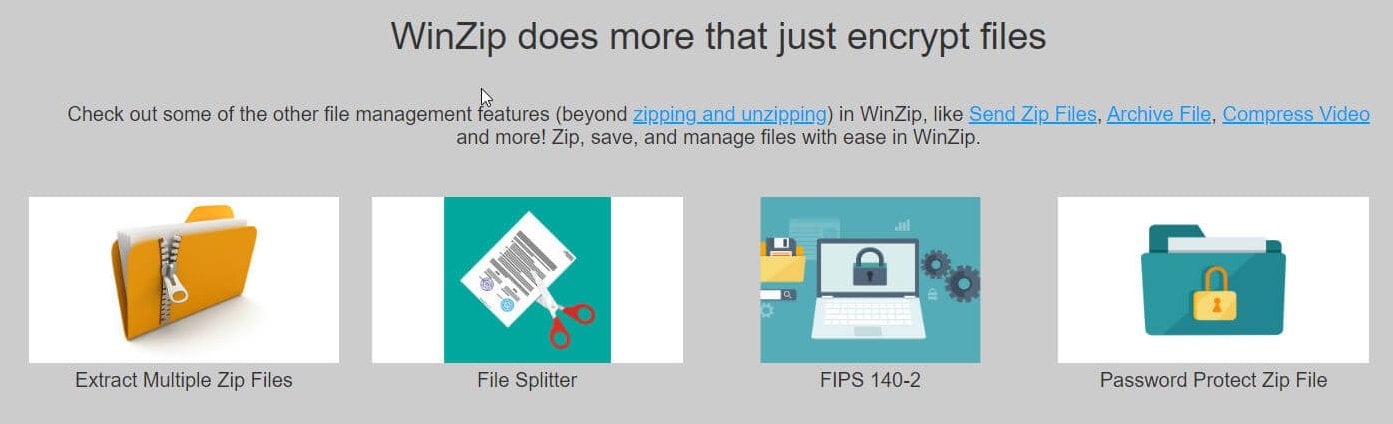 すべての主要なファイル形式に対応しているこのツールは、ファイル管理の完全なスイートを提供し、ファイルを簡単に処理し、共有し、バックアップし、あなたの希望に応じて保護します。
すべての主要なファイル形式に対応しているこのツールは、ファイル管理の完全なスイートを提供し、ファイルを簡単に処理し、共有し、バックアップし、あなたの希望に応じて保護します。
ここでは、WinZIPでファイルをすぐにパスワード保護するためのクイックガイドです:
- WinZipをダウンロード(無料)。
-
上部のオプションで作成/共有をクリック。
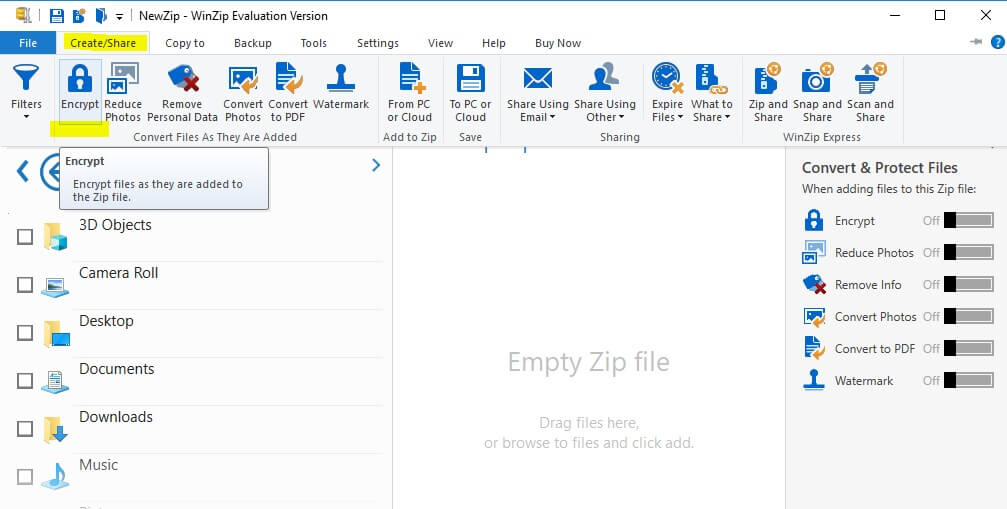
- 右側のACTIONSメニューで暗号化オプションを有効にします。
- NewZip.zipの中央スペースにファイルを置きます。
- パスワードを設定するウィンドウが表示されます。
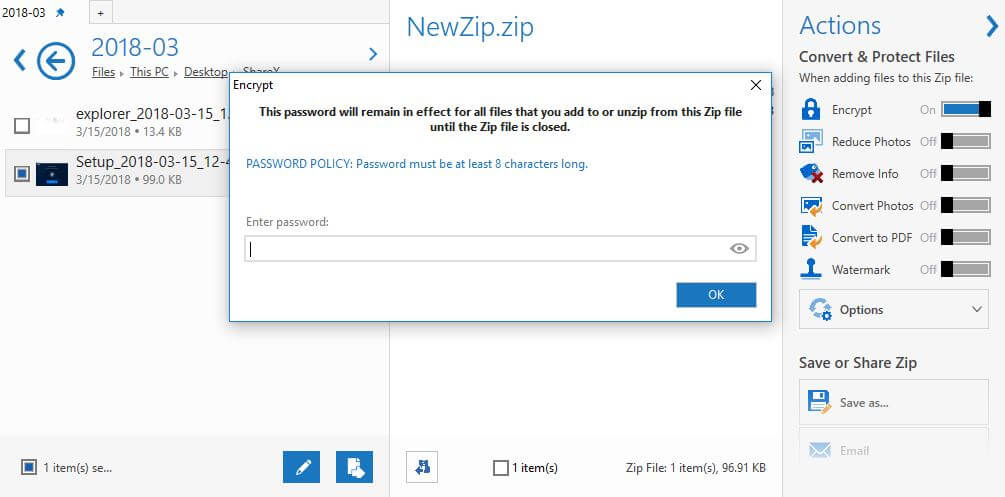
- パスワードを設定した後、暗号化設定も有効にする必要があります。
では、主な機能を見てみましょう:
- 複数のファイルを抽出
- ZIPファイルの修復
- 強力な圧縮ツール
- Zip、Zipx、RAR、7Z、GZ、ISO、TAR、IMGなど、すべての主要な形式に対応
- ZIPファイルの暗号化およびパスワード保護
- アーカイブツール
- 統合ファイルマネージャーおよびファイル分割ツール
- データのバックアップおよび共有オプション
”WinZip”
””無料 &aff_sub2=Native” current_url=”true” button_text=”今すぐ入手” image=”https://windowsreport.com/wp-content/uploads/2016/08/winzip-windows-10-compression-tool-210×160.jpg”]
2. システムリソースを使用する
Windows 10でフォルダーをパスワード保護する最初の方法は、フォルダーのプロパティ経由です。サードパーティの圧縮ツールを使うのに不安がある場合でも、Windows OSはあなたをサポートします。この手続きは非常にシンプルです。
フォルダーを暗号化する前に、内部にすべてのファイルが入っていることを確認してください。一方を選択することだけができます(圧縮または暗号化)。
Windows 10でフォルダーをパスワード保護する方法は次のとおりです:
- フォルダーに移動し、暗号化したいすべてのファイルが内部にあることを確認します。
- フォルダーを右クリックし、プロパティを開きます。
- 全般タブの下で、詳細設定をクリックします。
- データを保護するために内容を暗号化ボックスをチェックします。
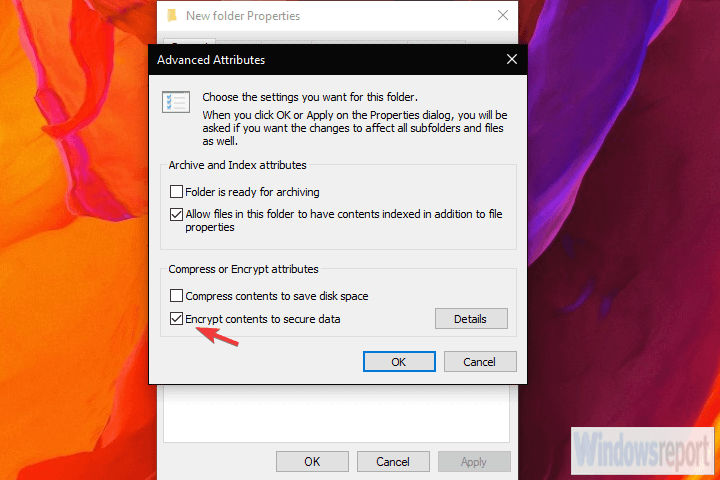
- このフォルダーのみに変更を適用を選択し、OKをクリックします。
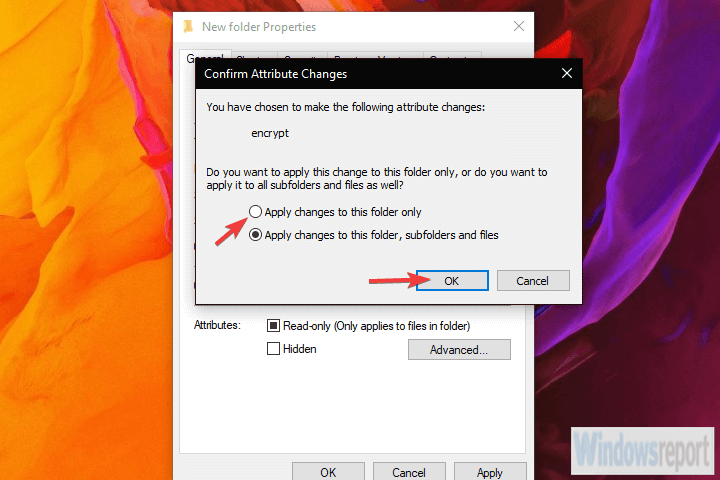
- プロンプトが表示されたら、暗号化キーのバックアップをしてください。
このトピックについての詳細を読む
- ERROR_PWD_TOO_RECENT BSoDの修正方法
- Windows 11でパスワードヒントが表示されない:元に戻す方法
- 解決済み:自己変更されたWindows 11のパスワード
- Windows 11がBluetoothパスワードを要求:その回避方法
ボーナス:7Zipでフォルダーをアーカイブし、パスワードで暗号化する方法(手順はWinRarでも類似しています):
- フォルダーを解凍します(すでに圧縮されている場合)。
- フォルダーを右クリックし、コンテキストメニューから7Zip > アーカイブに追加を選択します…
- アーカイブ形式、圧縮レベル(Ultraが最高で、Storeは圧縮を適用しません)、その他の詳細を選択します。
- 暗号化セクションで、パスワードを入力して再入力し、OKをクリックして確認します。
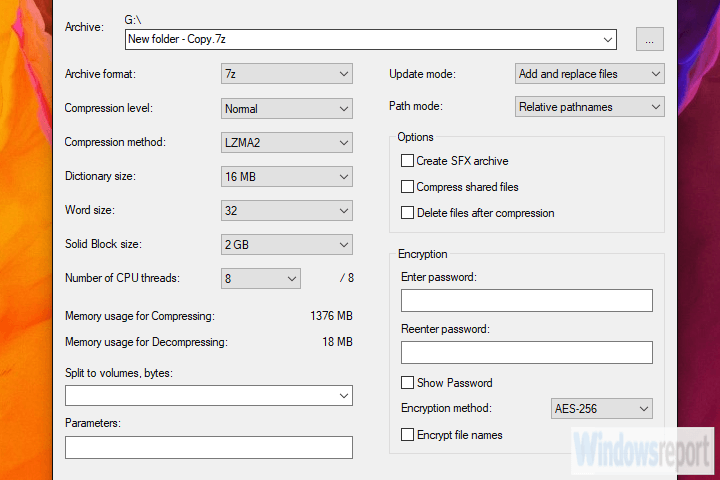
- 解凍された非圧縮フォルダーを削除し、完了です。
これで、あなた以外の誰もそのフォルダーにアクセスできなくなります。ただし、これは軍事レベルの暗号化ではありません。十分な知識を持つ人が侵入する方法を見つけるかもしれないことに注意してください。
一方で、彼らはおせっかいな家族や詮索好きな同僚から private files を保護するのに十分です。
以上です。コメント欄に何か追加または意見があればお知らせください。あなたのフィードバックを高く評価します。













